
Anteckna i en PDF i Förhandsvisning på datorn
Du kan visserligen inte redigera texten i en PDF-fil i Förhandsvisning, men du kan använda märkningsverktygen till att ge feedback eller skriva ned något du vill komma ihåg. Redigeringsverktygen i märkningsverktygsfältet är som gjorda för samarbeten – använd dem till att föreslå ändringar i en PDF och till att svara på förslag.
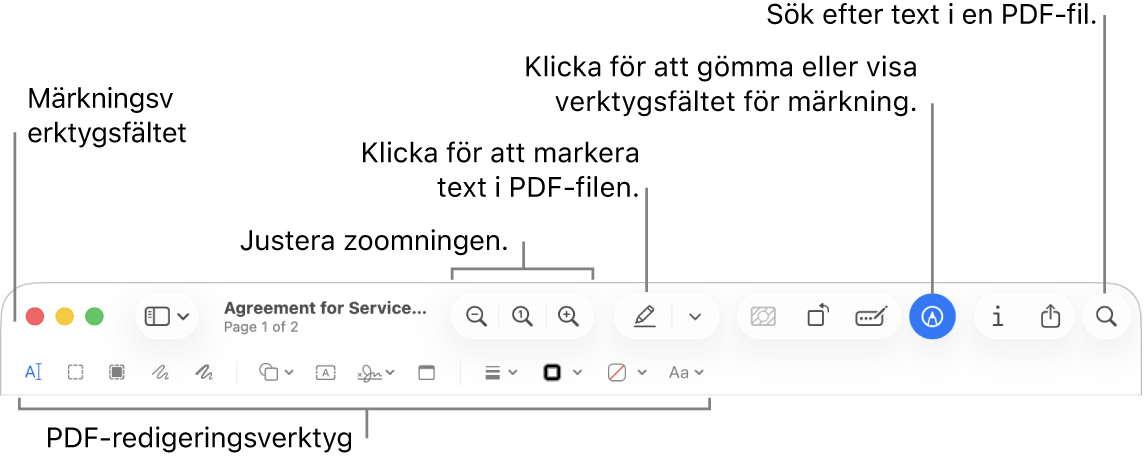
Öppna appen Förhandsvisning
 på datorn.
på datorn.Öppna PDF-filen som du vill anteckna i.
Klicka på
 (om märkningsverktygsfältet inte visas).
(om märkningsverktygsfältet inte visas).Använd verktygen i verktygsfältet till att markera i PDF-filen.
Obs! Du kan spara en PDF och tillåta att anteckningar redigeras senare genom att välja något av följande: Arkiv > Spara, Arkiv > Exportera eller Arkiv > Exportera som PDF. (PDF-filer sparas även med redigerbara anteckningar när de sparas automatiskt.) Om du vill spara en PDF och platta till anteckningar (så att de inte kan redigeras) väljer du Arkiv > Skriv ut och sedan Spara som PDF.
Verktyg
Beskrivning
Textmarkering

Markera text du vill kopiera eller radera. Se Markera och kopiera text i en PDF.
Rektangulär markering

Markera ett rektangulärt område i en bild som du vill kopiera eller radera.
Censureringsmarkering

Göm text permanent genom att markera den. Du kan ändra censureringen medan du redigerar, men censureringen blir permanent när du stänger dokumentet.
Skissa

Rita en form med ett enda penndrag.
Om din skiss känns igen som en av standardformerna ersätts den av den formen. Om du vill använda skissen i stället väljer du den från paletten som visas.
Rita

Rita en form med ett enda penndrag. Tryck fingret hårdare mot styrplattan om du vill rita med en tjockare, mörkare linje.
Det här verktyget visas bara på datorer med en Force Touch-styrplatta.
Former

Klicka på en form och dra den till önskad plats. Ändra storlek på formen med hjälp av de blå handtagen. Om formen har gröna handtag använder du dem till att ändra formen.
Du kan lägga till en markeringsform eller zoomlins med de här verktygen:
Markera
 : Dra markeringen till önskad plats. Om du vill ändra storlek på den drar du de blå handtagen.
: Dra markeringen till önskad plats. Om du vill ändra storlek på den drar du de blå handtagen.Zooma

Text

Skriv texten och dra textrutan till önskad plats.
Markera val

Markera vald text.
Signera

Om det finns en lista med signaturer klickar du på en och drar den till önskad plats. Om du vill ändra storlek på den drar du de blå handtagen.
Om du vill skapa en ny signatur, se Fylla i och underteckna PDF-formulär i Förhandsvisning på datorn.
Anteckna

Skriv in din text. Om du vill ändra färg på anteckningen kontroll-klickar du på den och väljer en färg. Om du vill flytta anteckningen drar du den till en annan plats.
Formstil

Ändra tjockleken och typen av linjer som används i en form eller lägg till en skugga.
Ramfärg

Ändra färgen på linjerna som används i en form.
Fyllningsfärg

Ändra färgen som används inuti en form.
Textstil

Ändra typsnittet eller typsnittsstilen och färgen.
Rotera åt vänster
 eller rotera åt höger
eller rotera åt höger 
Klicka på
 för att rotera ett objekt åt vänster. Fortsätt klicka för att fortsätta rotera.
för att rotera ett objekt åt vänster. Fortsätt klicka för att fortsätta rotera.Om du vill rotera objektet åt höger håller du ned alternativtangenten och klickar sedan på
 tills du har roterat objektet så mycket du vill.
tills du har roterat objektet så mycket du vill.Beskär

Göm en del av en PDF. Klicka och dra över PDF-filen så att en ram visas. Dra hörnhandtagen tills bara det område du vill behålla visas innanför kanten på ramen. Du kan också flytta ramen genom att dra den. Klicka på
 när du är klar.
när du är klar.Formulärfyllning

Skriv text i fälten i ett PDF-fomulär.